Maradjon távol az online követéstől✔
Az összes gyűlöletkeltő marketinges e-mail, amely megtölti a beérkező leveleket, nem csak egy termék nyomulását jelenti. Nyomon követik azt is, hogy megnyitotta-e az e-mailt, mikor nyitotta meg, és hol volt éppen azáltal, hogy nyomkövető szoftvert tartalmaz az üzenetben. Egyszerűen írja be a „nyomkövető e-mail” kifejezést a keresőmotorjába, és nézze meg, hogy minden szoftveralkalmazás megjelenik.
Számos módszer létezik az e-mailek követésére. Például az egyik legegyszerűbb az átirányítási hivatkozás. Tegyük fel, hogy egy promóciós e-mailben lévő linkre kattint, amely a megvásárolni kívánt termék oldalára vezet. A hivatkozás nyomon követhetővé van kódolva; Ez egy másik szerverre kerül számos adattal, például az Ön által használt böngészővel vagy a hivatkozásra kattintva, mielőtt a cikkre irányítaná.
De bár könnyű észrevenni egy átirányítási hivatkozást (egyrészt gyakran észreveheti az összes extra kódot, amelyet az URL-hez adtak), vannak más módszerek is, amelyek nem teljesen egyértelműek. Ahogy itt nézzük, az a pixelkövetés.
Hogyan működik? Az e-mail egyetlen követési képpontot tartalmaz, általában (de nem mindig) egy képen vagy linken belül elrejtve. Az e-mail megnyitásakor a pixelben lévő kód visszaküldi az információt a vállalat szerverére.
Voltak kísérletek arra, hogy korlátozzák az ily módon továbbítható információk mennyiségét. Például 2014 óta a Google az összes képet saját proxyszerverén keresztül szolgáltatja, amelyek elrejthetik az Ön tartózkodási helyét legalább néhány nyomkövető alkalmazás elől. Olyan bővítményeket fejlesztettek ki, mint az Ugly Mail és a PixelBlock, hogy blokkolják a robotokat króm و Firefox. Vannak alternatív böngészők, amelyek az adatvédelemre összpontosítanak, például a Brave és a Tor Browser.
Van egy egyszerű lépés is, amellyel elkerülheti a legtöbb nyomkövetőt: akadályozza meg, hogy e-mailjei automatikusan feltöltsenek képeket, mivel a képek ott vannak, ahol a pixelek többsége elrejtőzik. Így nem fogja tudni elkerülni az összes nyomkövetőt, amely el van rejtve az e-mailjében, de sokukat leállítja.
Az automatikus képletöltés letiltása számítógépen
- Kattintson a fogaskerék ikonra a jobb felső sarokban.
- Kattintson az Összes beállítás megtekintése elemre.
- Az Általános lapon (az első) görgessen le a Fényképek részhez.
- Válassza a „Kérdezzen rá a külső képek megjelenítése előtt” lehetőséget.
- Görgessen az oldal aljára, és kattintson a Módosítások mentése gombra.
Vegye figyelembe, hogy ez is kikapcsol Kapcsolja be a dinamikus e-mail funkciót Gmail , interaktívabbá téve az e-maileket.
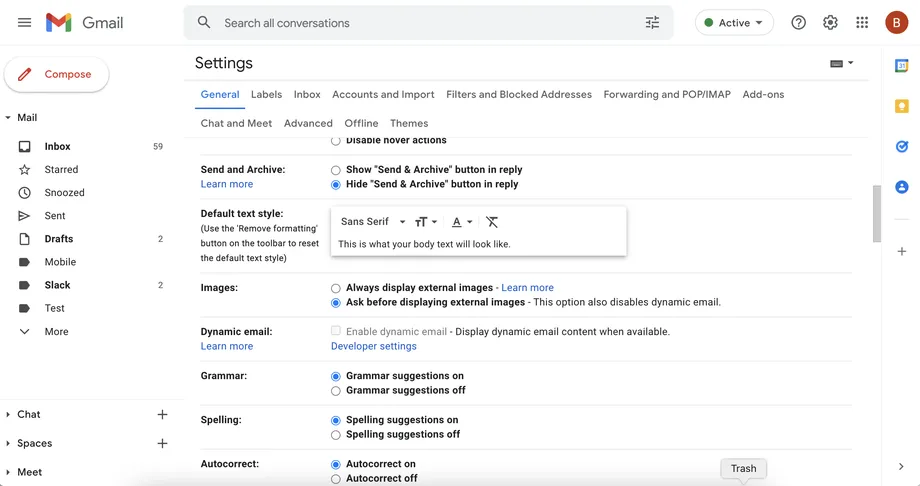
Az automatikus képletöltés letiltása mobileszközön
- A Gmail alkalmazásban válassza ki a háromsoros ikont a bal felső sarokban.
- Görgessen le, és válassza a Beállítások lehetőséget.
- Válassza ki a javítani kívánt e-mail fiókot.
- Görgessen le, és válassza a Fényképek lehetőséget.
- Válassza a „Kérdés a külső képek megjelenítése előtt (a dinamikus e-mailek letiltása is)” lehetőséget.
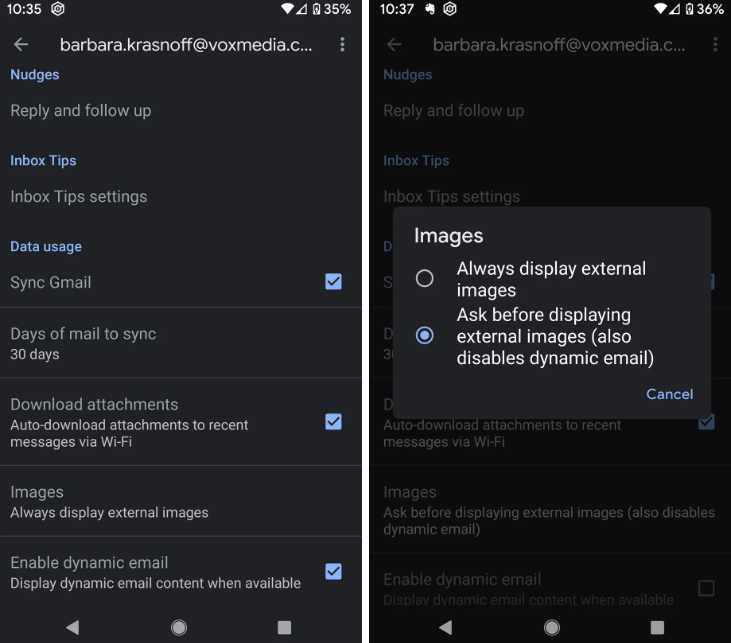
Ez a cikkünk, amiről beszéltünk. Hogyan akadályozhatja meg a követést a Gmail olvasása közben
Ossza meg velünk tapasztalatait és javaslatait a megjegyzések részben.









